笔记本重装Win7系统如何清理垃圾的方法。使用win7自带的垃圾清理功能可以很方便的将电脑中的垃圾清理干净,提升系统的运行速度和电脑的稳定性。下面便是关于重装Win7系统清理垃圾的方法,希望小编的分享能够帮助到大家!
笔记本重装Win7系统清理垃圾的方法:
一、 鼠标右键选择计算机里面需要清理的磁盘分区,然后选择属性,在属性界面里,我们可以看到一个磁盘清理功能。
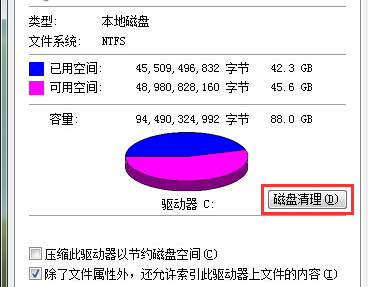
二、 这时我们点击“磁盘清理”功能,点击后系统会先自动整理下系统文件,从而方便下一步电脑清理垃圾。此过程可能要花费一些时间,大家稍微等待下就可以了。
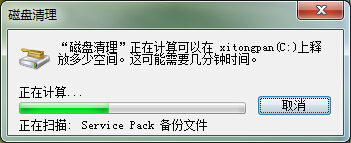
三、 等待扫描完成后,则是真正进入了磁盘清理功能。大家想要清理哪些电脑垃圾,就可以在文件名字前打勾就可以了。接着点击确定则是会删除文件并进行电脑清理垃圾。

以上便是关于笔记本重装Win7系统如何清理垃圾的方法。希望小编的分享能够帮助到大家!
点击阅读全文